
先前在網路上,看到Computex 2015展時,看到ASUS推出了一款4K高解晰螢幕,和搭載第六代 Intel Core i 系列的四核心處理器,和高速 DDR4 記憶體,與內建NVIDIA GeForce GTX 960M 電競獨立顯卡,硬體規格相當的高,因此無論是播放影片還是影像處理,或是玩遊戲都沒問題,這讓梅干有些心動,由於家中的老iMAC,已經有點老邁了,效能也有些不足,再加上梅干嫂習慣使用Windows,所以雖然是MAC皮是裡子卻是Windows。
而ASUS Zen AiO Pro除了硬體相當高規外,在娛樂影音上一點也不馬虎,內建 6 顆雙聲道、16 瓦輸出的立體聲喇叭,因此在觀賞影片時,除了感受到視覺的震憾外,還能享受自家開發的 SonicMaster 聲籟技術,讓視覺與聽覺兼顧,更重要是IO插槽不但齊全,就連目前最夯的USB 3.1 Type-C也有,同時內建Windows 10 Home作業系統,因此買來完全不用安裝作業系統,開機立即就可開始使用啦!
除了ASUS Zen AiO Pro主機外,還附贈專用的鍵盤、滑鼠,同時與主機一樣都是香檳金。

而這顆變壓器,還蠻巨大的,比iPhone6的長寬來的更大外,厚度約是iPhone63~4倍左右,之所以會這麼大,最主要都是因為4K螢幕的關係,但因為桌機不像筆電要常帶出,所以算還可以接受。

而外型部分,依然保有ASUS的一貫設計風格,採用同心圓的髮絲紋紋路,看起來相當的光彩奪目。

由AUSU自家所研發的SonicMaster Premium聲籟技術,讓在播放影片時,更具震憾與臨場感。

在螢幕上方,除了有視訊專用的鏡頭外,還搭載了Intel RealSense 3D攝影機技術,除了可感應人體的動作外,還可透過它來控制遊戲中的動作,除此之外還可搭配Windows 10的Windows Hello面部解鎖功能,來取代傳統的輸入登入者的帳密,所以只要沒有你一樣帥氣與美麗的臉龐,就休想用此電腦啦!

而左下角則是電源與硬碟燈號,同時內建是SSD的硬碟,因此在效能上大大的提升。

側邊真的很薄,同時支架的部分,採用人字型,因此在穩定度上來說則更加的平穩。

所有的插槽與電源鈕,全部都集中在後方。

同時背面一樣採用香檳金的鋁合材質,與髮絲拉紋質感,整體看起來的質感相當棒,但卻很容易沾指紋,有點不太好清理。
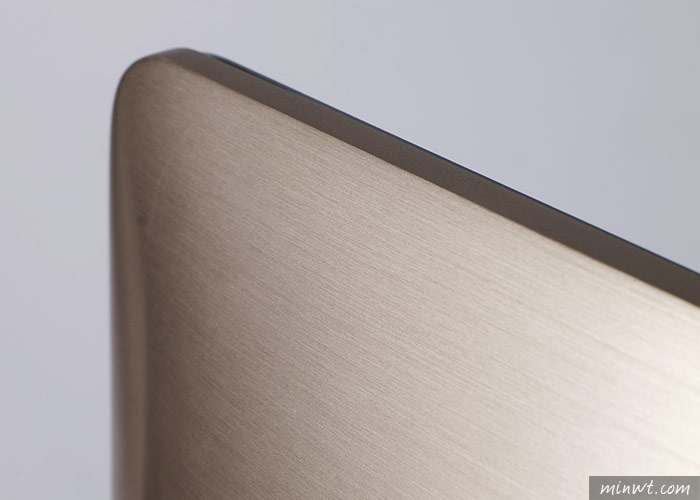
背面的右手邊,分別可看到有USB3.0、HDMI與USB3.1 Type-C。
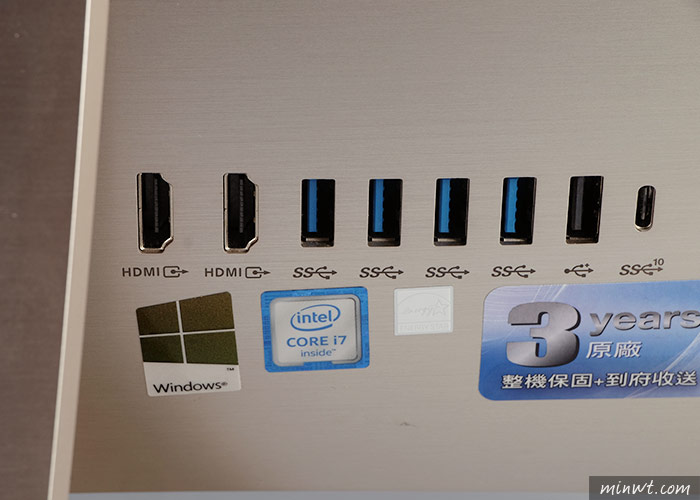
另一邊則是SD讀卡機與音源孔,應當把SD讀卡槽,設置在前方的面板,會比較方便使用。
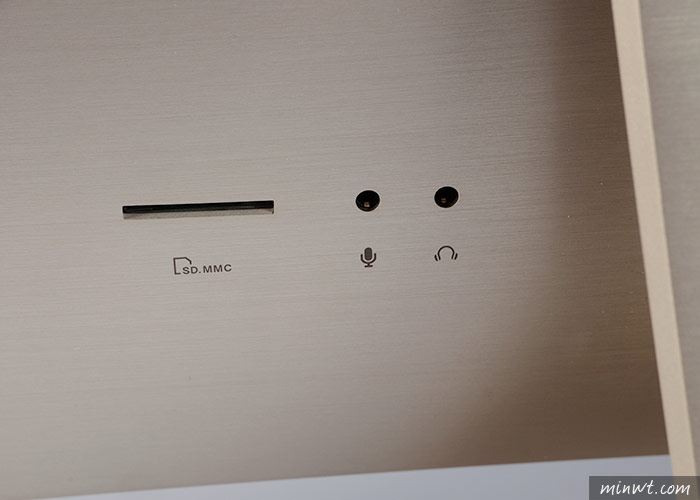
中間則是電源與網路孔。
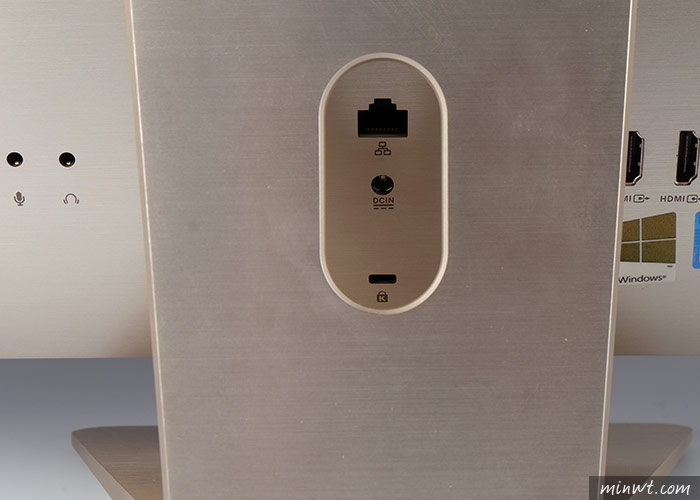
右下角的電源鈕,一樣也採用同心圓的髮絲紋紋路,由此可見ASUS相當的喜歡此風格。

在支架的底部,則印有此電腦的型號。

看完了ASUS Zen AiO Pro後,接著來看一下鍵盤的部分,需要二顆4號電池。

滑鼠則需要1顆3號電池。

除此之外,在滑鼠的右下角,會看到一個小小的USB插槽,這是滑鼠的接收器,要插在電腦上才能使用。

開機後,內建Windows 10家用版。
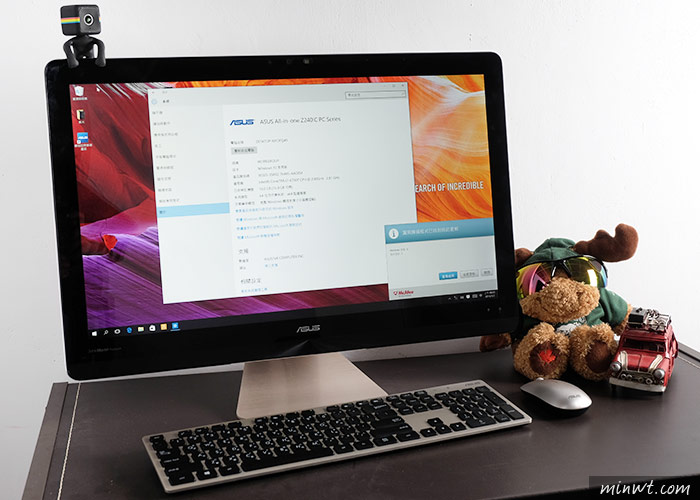
當點左下角的開始圖示,立即會出現功能選單,比起Windows8更為方便使用。

滑鼠也是採金屬材質,握起來的手感還不錯,但手掌較大的朋友,則會感到有點小。

另外鍵盤也是金屬材質,同時按鍵還蠻好打的。

由於是人字型支架,因此要特別留意後方的空隙,當推得太後面,會有掉下去的狀況發生。

23.8吋的4k高解晰IPS螢幕,看影片相當的過癮。
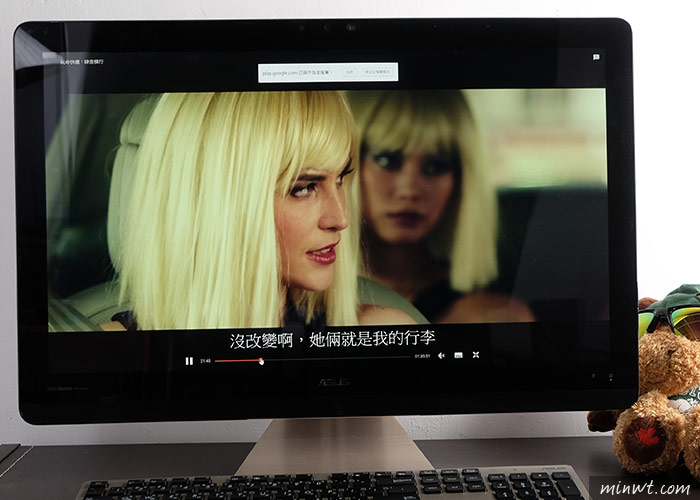
而喇叭就藏在螢幕下方,同時共有六顆,因此完全可感受到渾厚重低的音效震憾。

看完影片後,接下來就要開始來辦正事啦!首先,第一件事就先測試一下,螢幕的色域如何。

接著則需調整一下螢幕的亮度值。
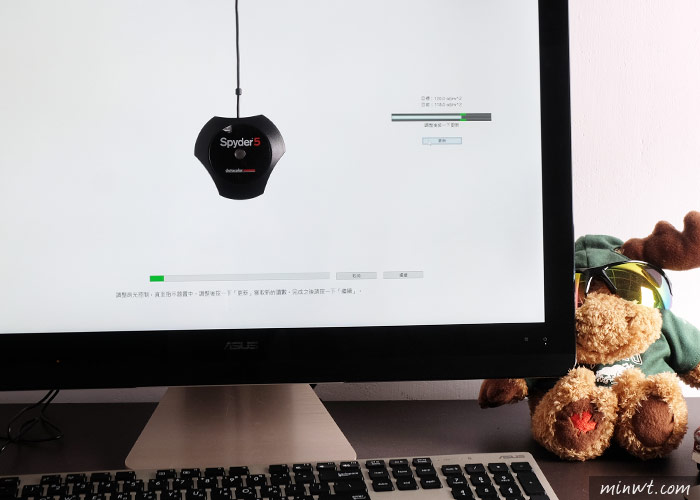
而調整螢幕的亮度值,只需透過鍵盤fn鍵+f5或f6,就可調整螢幕的亮度。

測試完畢後,可看到sRGB有100%啦!
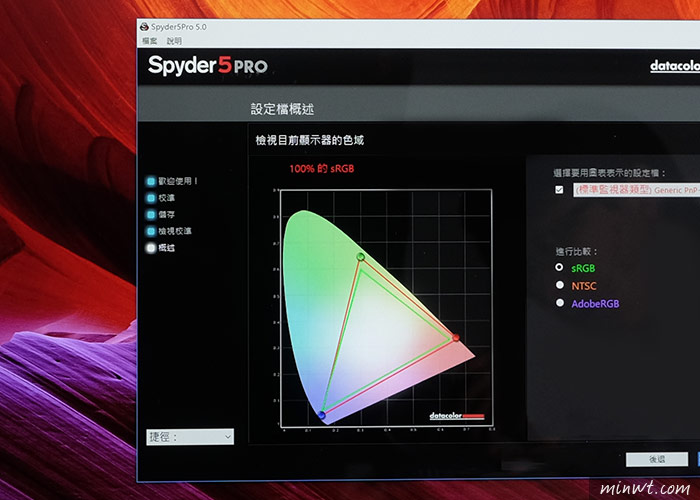
但Adobe RGB只有80%,因此無法拿來進行廣色域的修片。
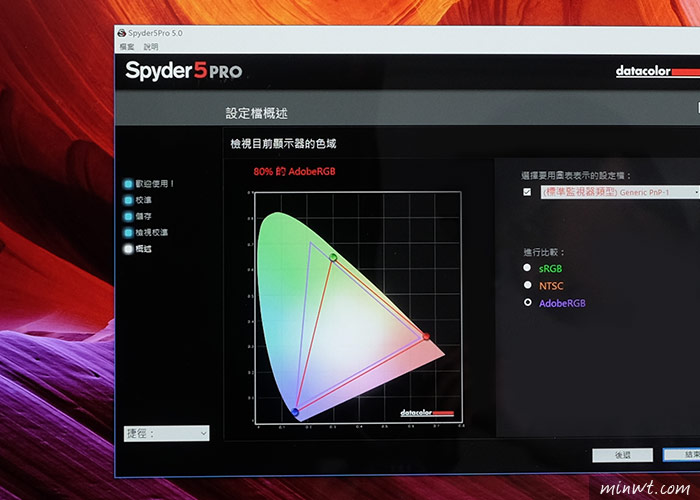
效能上相當的順暢,即便梅干疊了10幾層的調整修正圖層,速度還相當的快,再加上獨立顯卡,因此縮放檢視圖片也很流暢。

由於是觸控螢幕,因此邊修片同時,還可以用二指來縮放檢視影像,或移動檢視範圍,這一點還蠻方便的。

而ASUS Zen AiO Pro內建就有二個HDMI的輸出孔,因此可以再外接延伸螢幕,這對於修片或寫網頁來說,就相當的方便。

哈!用雙螢幕修片,不但更方便,還可即時的檢視二者差異。
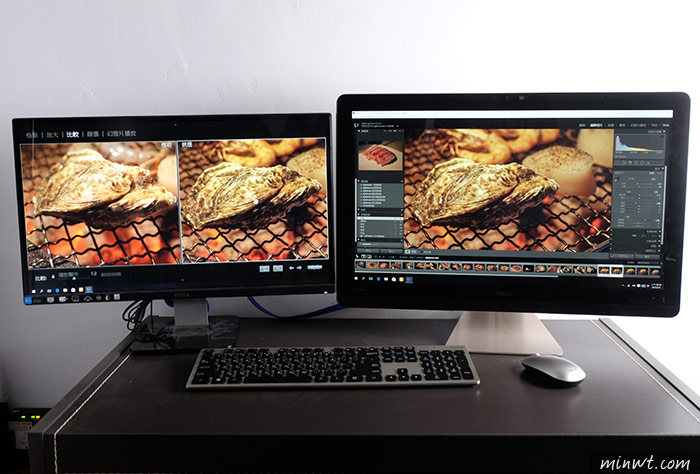
同時可看到Lightroom支援觸控,所以在左下角會出現二個手指的圖示。
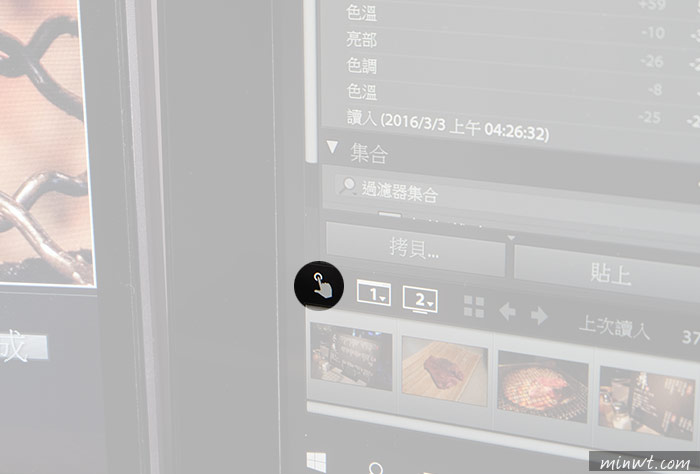
這時就可用觸控來調整設定值啦!
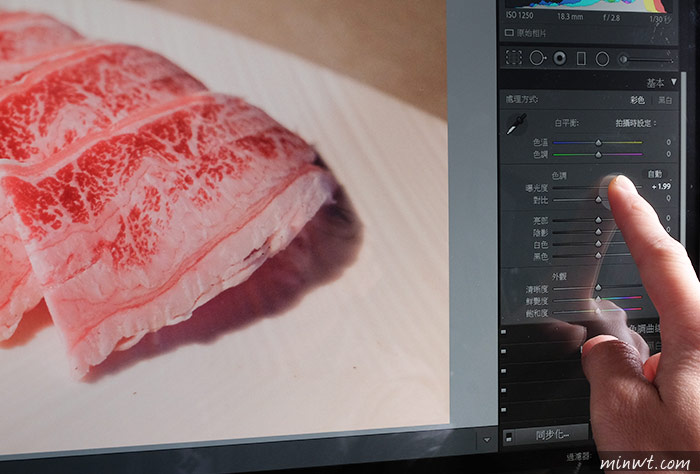
由其是寫網頁最為方便,就可一邊寫code一邊觀看結果啦!而使用ASUS Zen AiO Pro一段時間後,對於它的效能與觸控感到相當的滿意,再加上外型也相當的簡約與輕巧,同時不暫空間,因此還是習慣使用Windows平台的朋友,不妨可以考慮看看囉!

線上購買:http://goo.gl/4W87aO

